この度、新作アイテムのレビューを記載された皆さまにささやかではございますが、
500円クーポンをプレゼントさせていただきます。
この機会にぜひレビューをご投稿いただき、クーポンをご活用いただければ幸いです。
以下にクーポンの記載・利用方法をご案内しておりますので、ご確認下さいませ。
1. 先行予約した商品のレビューを書く
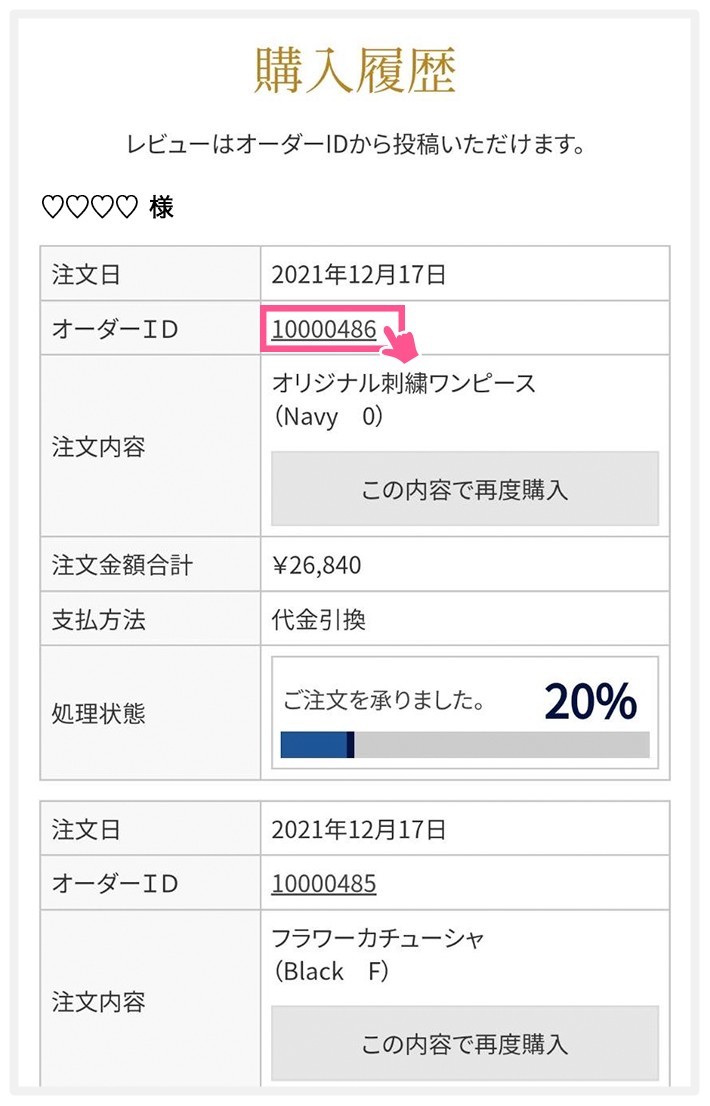
マイページから購入履歴にアクセスしていただくと、出荷済みの先行予約アイテムの履歴も表示されますので、その
枠内にある「オーダーID」をクリックしてください。
※クーポンの送付対象は「先行予約でお求めいただいたアイテム」にレビューをご記載いただいた場合のみとなります。ご了承下さいませ。
枠内にある「オーダーID」をクリックしてください。
※クーポンの送付対象は「先行予約でお求めいただいたアイテム」にレビューをご記載いただいた場合のみとなります。ご了承下さいませ。
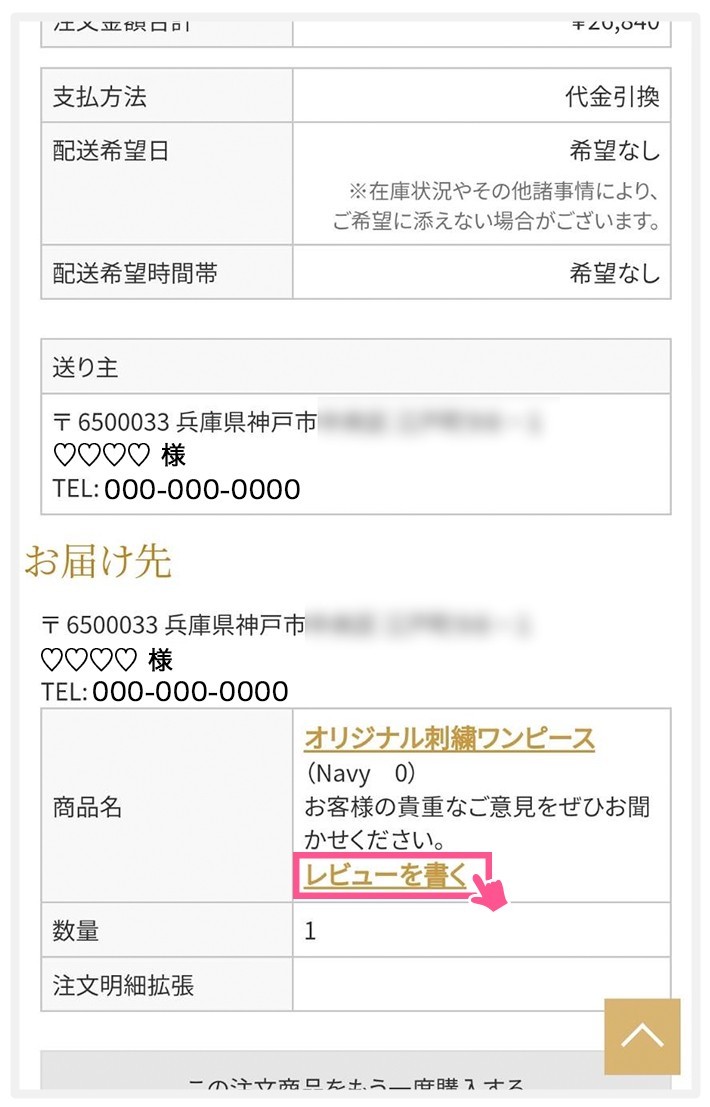
次の画面を下にスクロールして「お届け先」項目の商品名の中にある「レビューを書く」をクリックしてください。
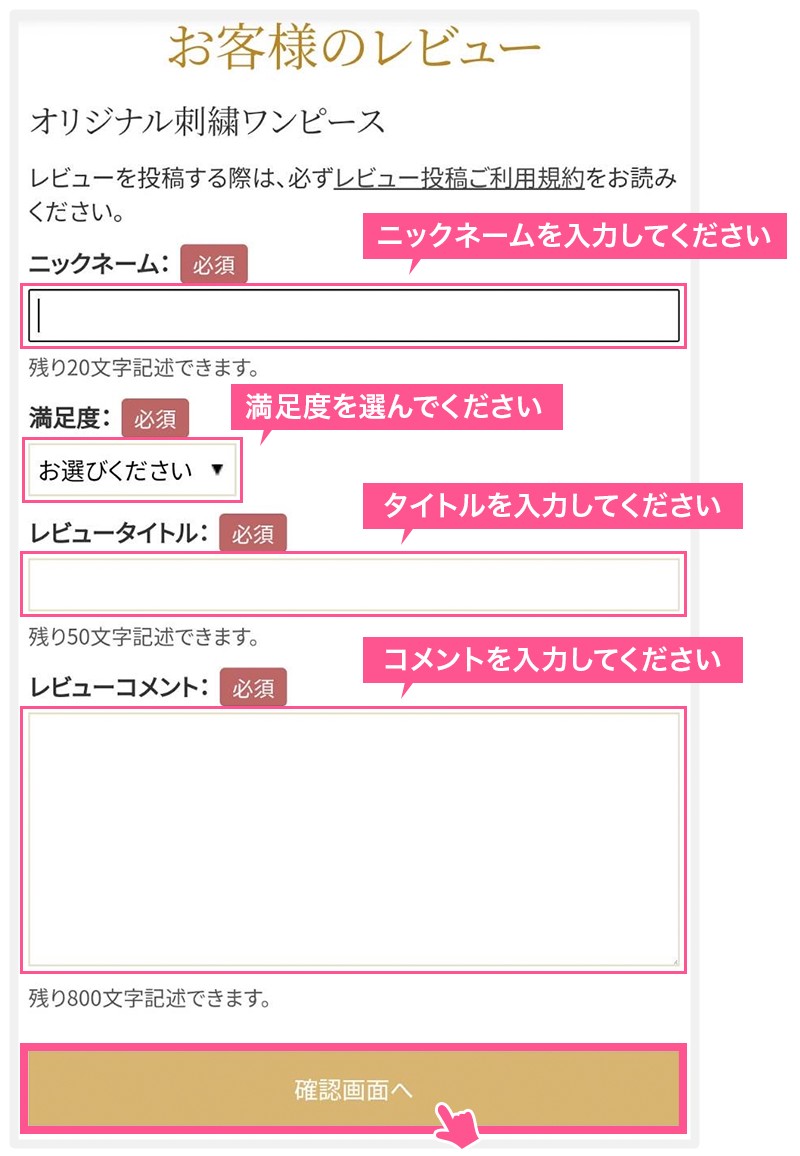
次の画面で表示される4項目すべてをご入力いただき、
入力が完了しましたら「確認画面へ」をクリックし、
最終確認画面で入力内容をご確認いただき、
問題なければ「レビューを送信する」をクリックしてください。
誤りなどがございましたら、「修正する」をクリックし、もう一度ご入力をお願いいたします。
※商品に関係のない内容が含まれるなど投稿内容に問題があった場合、当キャンペーンの対象外となる可能性がございます。
入力が完了しましたら「確認画面へ」をクリックし、
最終確認画面で入力内容をご確認いただき、
問題なければ「レビューを送信する」をクリックしてください。
誤りなどがございましたら、「修正する」をクリックし、もう一度ご入力をお願いいたします。
※商品に関係のない内容が含まれるなど投稿内容に問題があった場合、当キャンペーンの対象外となる可能性がございます。
2. 投稿後送られてくるメールからクーポンコードを獲得
ご投稿いただいたレビューを弊社で確認後、【クーポンコード】を記載したメールをお送りさせていただきます。
メール本文に記載されている使用条件等の注意事項を必ずご確認の上、クーポンコードをお手元にお控えください。
※確認にお時間をいただく場合がございます。
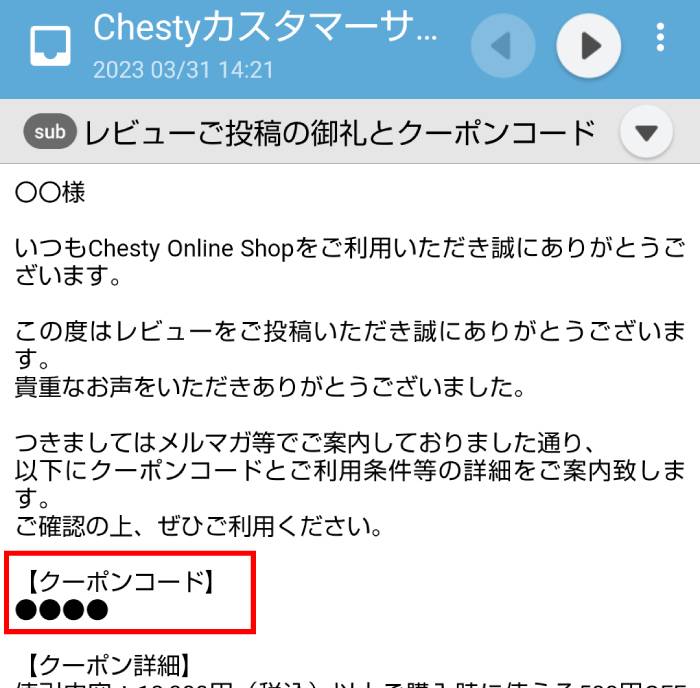
※上記はメール画面の一例であり、実際の画面とは一部異なる場合がございます。
3. 次回のご注文時にクーポンを適用
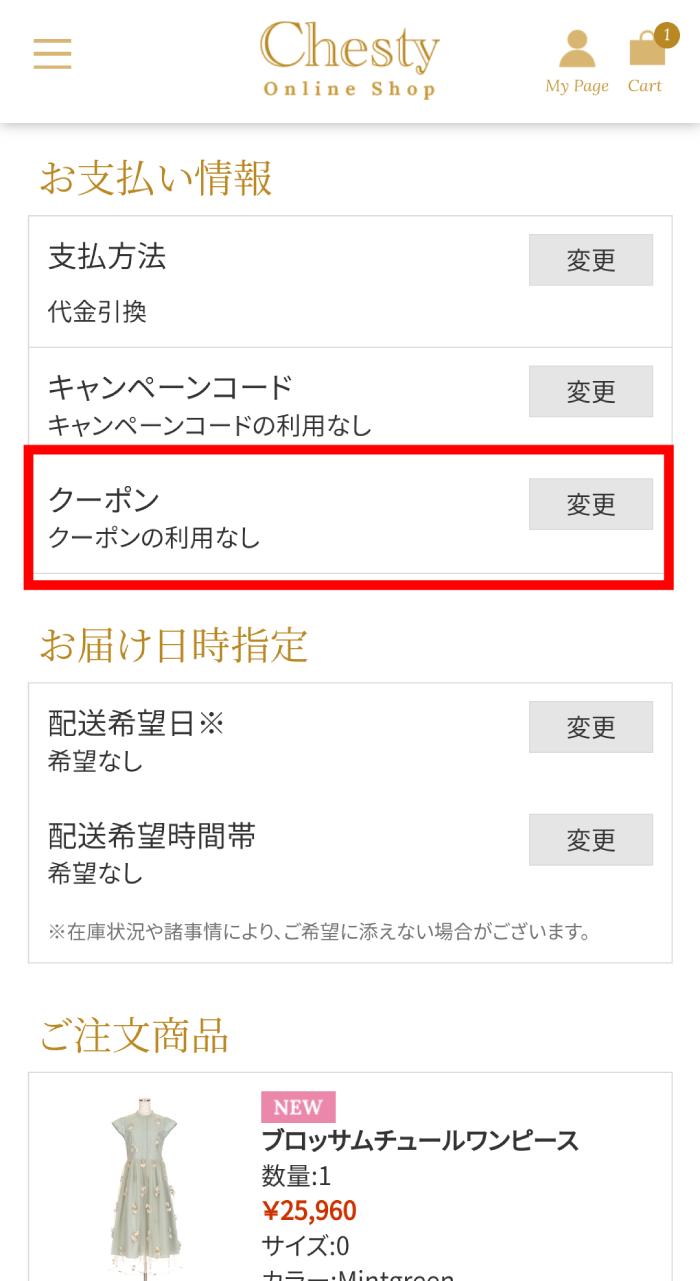
商品をショッピングカートに入れた後、「ご注文手続きへ」をクリックしていただき、次の画面で表示される「お支払情報」のクーポン欄の「変更」をクリックしてください。
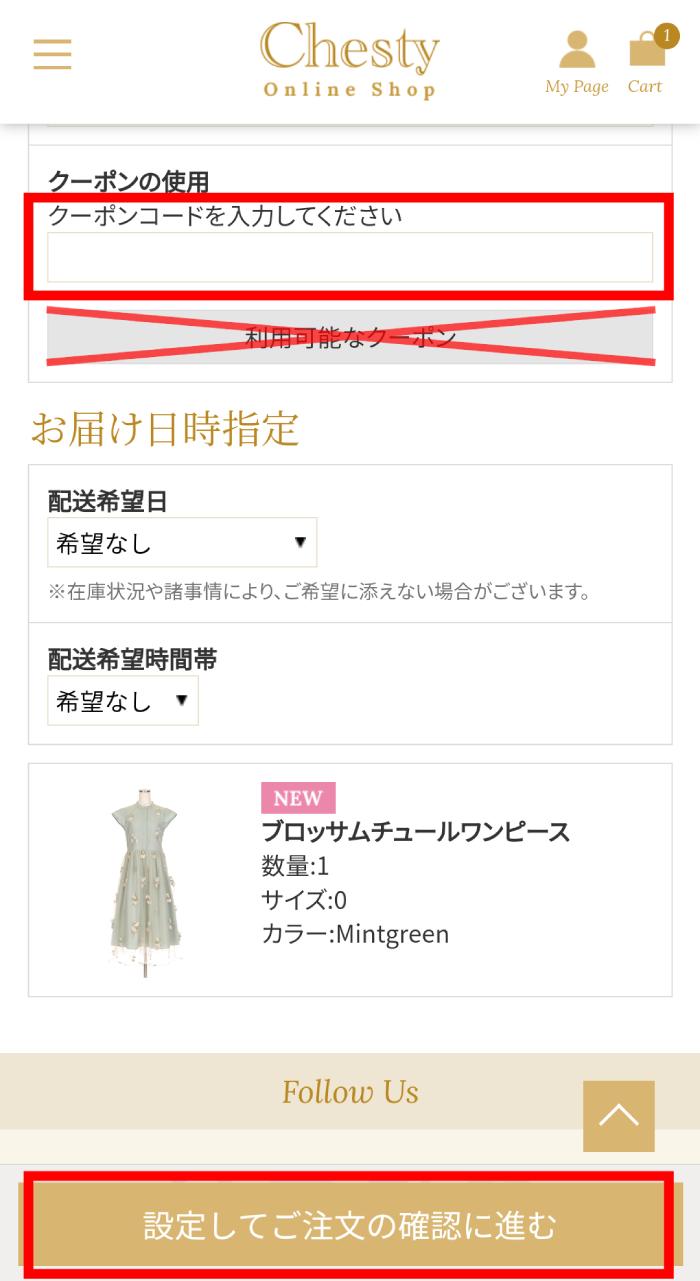
クーポンコードを入力する欄が表示されますので、メールに記載のクーポンコードをこちらの枠内にご入力ください。
※今回のクーポンは「利用可能なクーポン」をクリックしても表示されない仕様になっていますので、必ず直接ご入力してください。
クーポンコードの入力が完了したら、画面最下部の「設定してご注文の確認に進む」をクリックしてください。
※今回のクーポンは「利用可能なクーポン」をクリックしても表示されない仕様になっていますので、必ず直接ご入力してください。
クーポンコードの入力が完了したら、画面最下部の「設定してご注文の確認に進む」をクリックしてください。
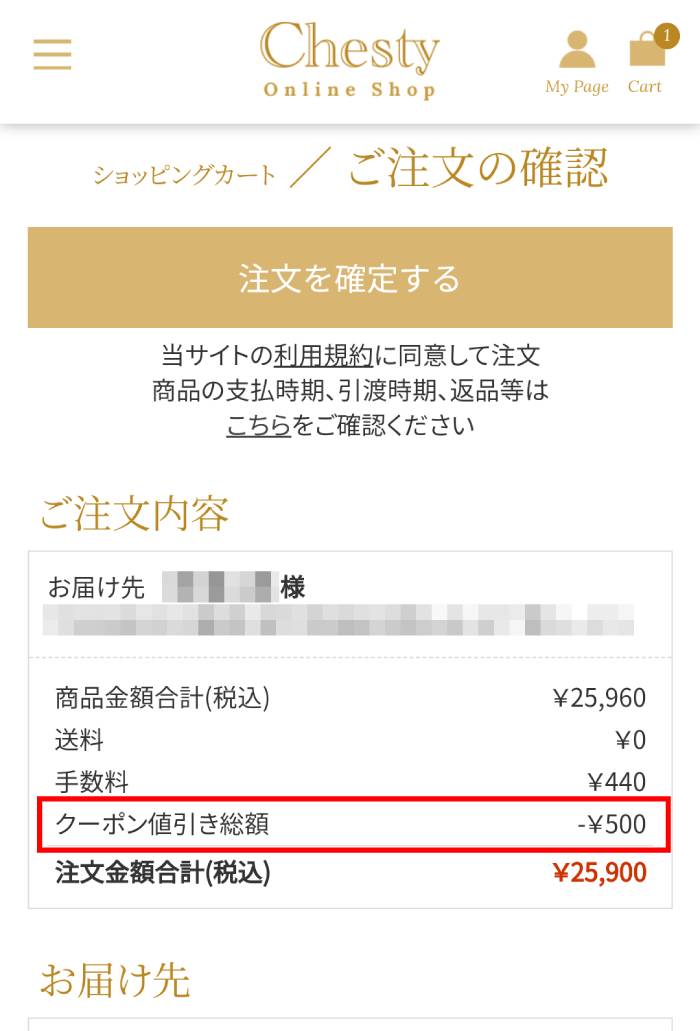
ご注文の確認画面でクーポン金額が反映されていることを確認したら、ご注文を確定してください。
